MFC-J4340DW(E)
Preguntas frecuentes y Solución de problemas |
Copiar una tarjeta de ID
Utilice la función [2en1(Id)] para copiar ambas caras de una tarjeta de identidad en una sola página conservando el tamaño original de la tarjeta.
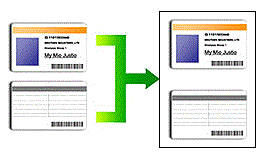
- Compruebe que el tamaño del papel esté definido como Carta o A4.
- Puede copiar una tarjeta de identificación de acuerdo con los límites establecidos legalmente. Información más detallada

 Guía de seguridad del producto
Guía de seguridad del producto
MFC-J4340DW
- Coloque la tarjeta de identidad cara abajo cerca de la esquina superior izquierda del cristal de escaneado.
Copia 2 en 1 ID (Vertical) Copia 2 en 1 ID (Horizontal) 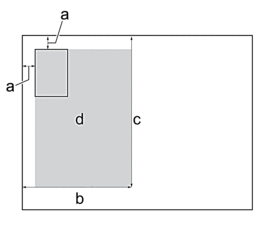
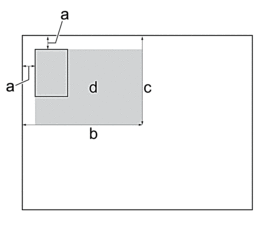
- 3 mm o más (parte superior, parte izquierda)
- 145 mm
- Copia 2 en 1 ID (Vertical): 207 mm
Copia 2 en 1 ID (Horizontal): 102 mm
- Área escaneable
- Pulse
 (COPY (COPIAR)).
(COPY (COPIAR)). - Introduzca el número de copias mediante el teclado de marcación.
- Pulse
 o
o  para seleccionar lo siguiente:
para seleccionar lo siguiente: - Seleccione [Formato Pág.]. Pulse OK.
- Seleccione [ID 2 en 1 arriba y abajo] o [ID 2 en 1 der e izq]. Pulse OK.
- Pulse Mono Start (Iniciar Mono) o Colour Start (Iniciar Color).El equipo comenzará a escanear una cara del carné de identidad.
- Una vez que el equipo haya escaneado la primera cara, dé la vuelta a la tarjeta de identidad y pulse
 para escanear la otra cara.
para escanear la otra cara.
MFC-J4440DW/MFC-J4540DW
- Coloque la tarjeta de identidad cara abajo cerca de la esquina superior izquierda del cristal de escaneado.
Copia 2 en 1 ID (Vertical) Copia 2 en 1 ID (Horizontal) 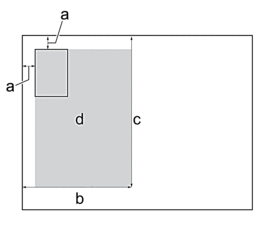
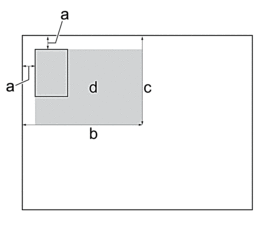
- 3 mm o más (parte superior, parte izquierda)
- 145 mm
- Copia 2 en 1 ID (Vertical): 207 mm
Copia 2 en 1 ID (Horizontal): 102 mm
- Área escaneable
- Pulse
 .[Copiar].
.[Copiar]. - Introduzca el número de copias de una de las siguientes maneras:
- Pulse [-] o [+] en la pantalla táctil.
- Pulse
 para mostrar el teclado de la pantalla táctil y, a continuación, introduzca el número de copias con el teclado. Pulse [OK].
para mostrar el teclado de la pantalla táctil y, a continuación, introduzca el número de copias con el teclado. Pulse [OK].
- Pulse
 o [ID 2 en 1 der e izq].
o [ID 2 en 1 der e izq].  También puede pulsar [ID] para el ajuste [ID 2en1 arr y aba].
También puede pulsar [ID] para el ajuste [ID 2en1 arr y aba]. - Lea y confirme la lista que se muestra con los ajustes seleccionados. Cuando haya terminado de cambiar las opciones de configuración, pulse [OK].
- Pulse [Negro Inicio] o [Color Inicio].El equipo empieza a escanear una cara de la tarjeta de identificación.
- Una vez que el equipo haya escaneado la primera cara, dé la vuelta a la tarjeta de identidad y pulse [Continuar] para escanear la otra cara.
En el caso de que no haya obtenido una respuesta a su pregunta, compruebe las preguntas frecuentes adicionales.
En el caso de que necesite ayuda adicional, póngase en contacto con el servicio de atención al cliente de Brother:
Comentarios sobre el contenido
Con el fin de mejorar nuestro servicio de asistencia, facilite sus comentarios a continuación.
